W miarę upływu czasu wiele gier na Nintendo Switch regularnie otrzymuje darmowe aktualizacje online, które eliminują błędy i wprowadzają nowe funkcje. Czasami te aktualizacje dodają także istotne elementy, takie jak nowe poziomy czy postacie. Poniżej przedstawiamy sposób na upewnienie się, że Twoje gry są zawsze aktualne.
Sprawdź, czy automatyczne aktualizacje są aktywne
Domyślnie konsola Nintendo Switch automatycznie sprawdza dostępność aktualizacji oprogramowania, gdy jest podłączona do Internetu. Jeśli wykryje aktualizację, system ją pobierze i zainstaluje. Możesz jednak wyłączyć tę opcję, dlatego warto wiedzieć, jak potwierdzić, że automatyczna aktualizacja jest włączona.
Rozpocznij od otwarcia Ustawień systemowych, klikając ikonę koła zębatego na ekranie głównym Nintendo Switch.
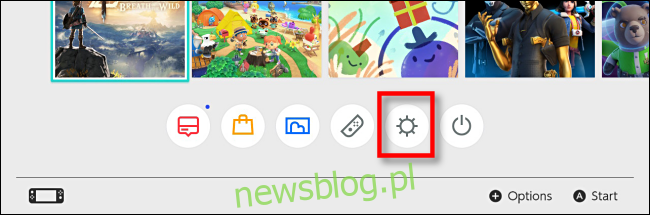
Na liście po lewej stronie przejdź do sekcji System, a następnie przewiń w dół, aż znajdziesz opcję „Automatyczna aktualizacja oprogramowania”. Upewnij się, że jest ustawiona na „Włączone”.
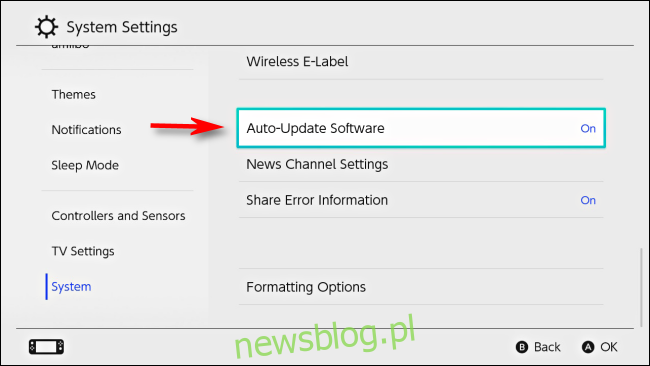
Może zdarzyć się, że zdecydujesz się na wyłączenie automatycznych aktualizacji – na przykład aby zaoszczędzić na przepustowości, zredukować zajmowaną pamięć lub uniknąć przypadkowego pobrania błędnej poprawki. Jednak dla większości użytkowników zaleca się pozostawienie tej funkcji włączonej.
Jeżeli wolisz mieć wyłączoną automatyczną aktualizację (lub chcesz samodzielnie sprawdzić dostępność aktualizacji), możesz to zrobić ręcznie.
Uruchom grę, aby sprawdzić dostępność aktualizacji
Istnieją trzy metody ręcznego sprawdzania aktualizacji gier na Nintendo Switch. Pierwsza z nich polega na uruchomieniu samej gry. Jeśli masz połączenie z Internetem i dostępna jest aktualizacja, podczas uruchamiania pojawi się stosowny komunikat.
Wybierz opcję „Pobierz”, a aktualizacja zostanie automatycznie pobrana oraz zainstalowana.
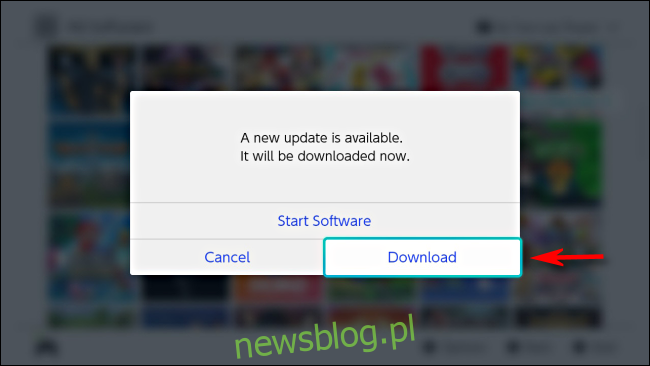
Po zakończeniu pobierania gra uruchomi się automatycznie. Jeżeli chcesz sprawdzić inne tytuły, możesz powrócić do ekranu głównego i spróbować je uruchomić, jednak może być to wolniejsze niż skorzystanie z drugiej metody aktualizacji.
Ręczne sprawdzanie aktualizacji w menu
Drugą metodą ręcznego sprawdzania aktualizacji jest skorzystanie z menu Opcje. Na ekranie głównym nawiguj do gry, którą chcesz zaktualizować.
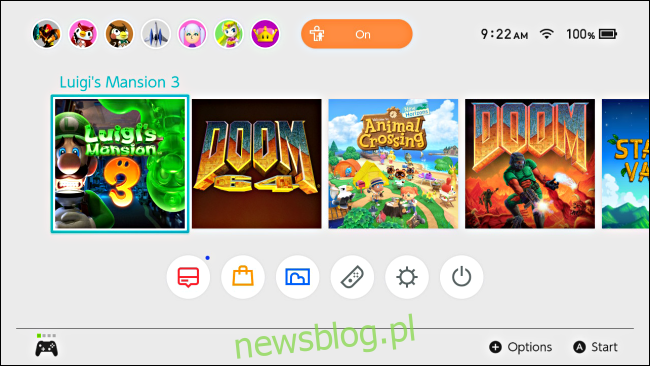
Naciśnij przycisk + (Plus), aby otworzyć ekran Opcje oprogramowania. Następnie przejdź do sekcji „Aktualizacja oprogramowania” i wybierz „Przez Internet”.
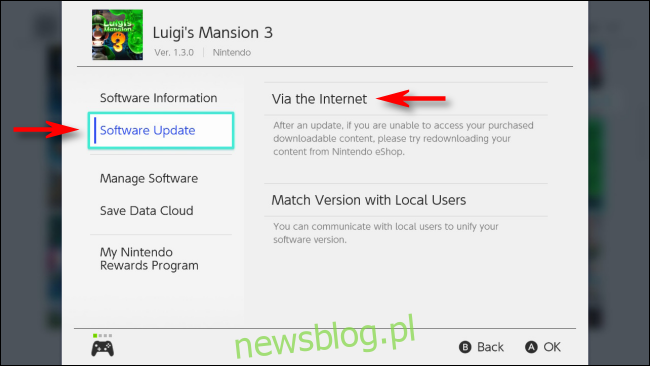
Pojawi się komunikat „Sprawdzanie aktualizacji”. Jeśli nie znajdzie żadnych aktualizacji, wyświetli się informacja „Używasz najnowszej wersji tego oprogramowania”.
W przypadku dostępnych aktualizacji system rozpocznie ich pobieranie.
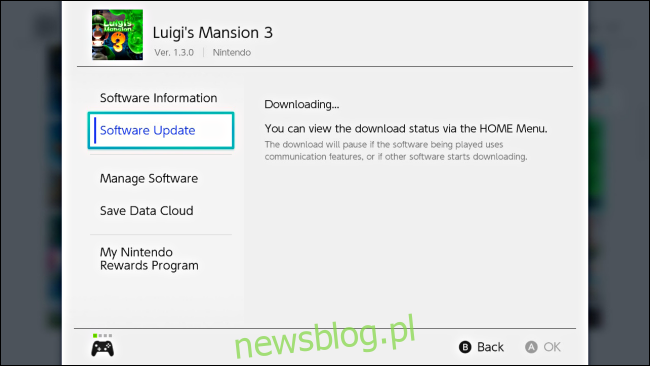
Po powrocie do ekranu głównego możesz śledzić postęp pobierania aktualizacji, obserwując pasek stanu na dole ikony gry.
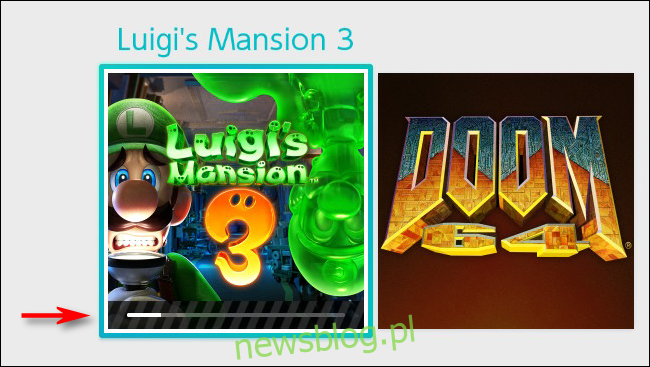
Gdy aktualizacja się zakończy, będziesz mógł zacząć grać.
Aktualizacja gier z innego Switcha (bez dostępu do Internetu)
W wersji oprogramowania systemowego 4.0.0 Nintendo wprowadziło nową metodę ręcznej aktualizacji gier, określaną jako „Dopasuj wersję do użytkowników lokalnych”. Ta opcja umożliwia, aby dwie lub więcej osób grających lokalnie w tę samą grę miało tę samą wersję oprogramowania.
Aby to zrealizować, rozpocznij na ekranie głównym i zaznacz grę, którą chcesz zaktualizować. Naciśnij przycisk + (Plus), aby otworzyć ekran Opcje. Następnie przejdź do sekcji „Aktualizacja oprogramowania” i wybierz „Dopasuj wersję do lokalnych użytkowników”.
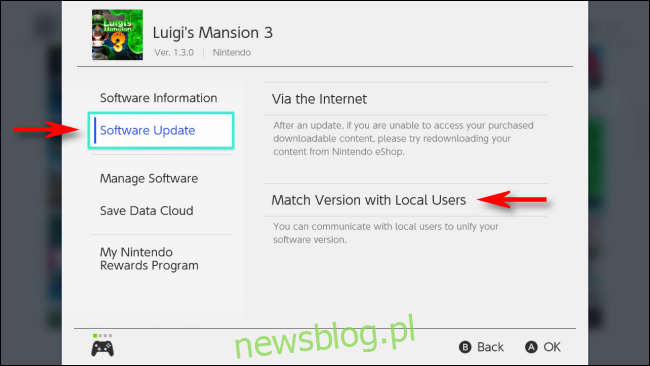
Na ekranie zobaczysz grafikę przedstawiającą trzy postacie grające na konsolach. Wybierz „Dalej”.
Na kolejnym ekranie jedna osoba w grupie musi wybrać „Utwórz grupę”. Pozostali gracze muszą również przejść do tego samego ekranu w Opcjach i wybrać „Dołącz do grupy”.
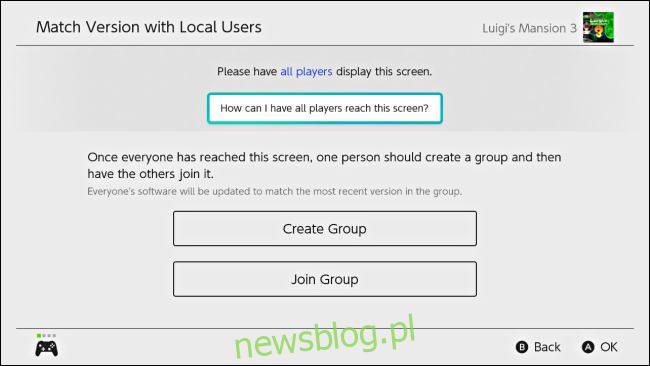
Gdy wszyscy dołączą do grupy, osoba, która utworzyła grupę, powinna wybrać „Rozpocznij komunikację”.
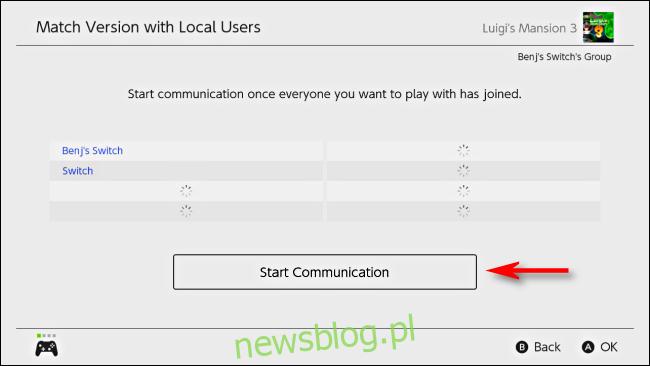
Jeśli któraś z osób w grupie ma starszą wersję, jej gra zostanie zaktualizowana do najnowszej wersji, która jest dostępna w grupie. Życzymy udanej zabawy!
newsblog.pl
Maciej – redaktor, pasjonat technologii i samozwańczy pogromca błędów w systemie Windows. Zna Linuxa lepiej niż własną lodówkę, a kawa to jego główne źródło zasilania. Pisze, testuje, naprawia – i czasem nawet wyłącza i włącza ponownie. W wolnych chwilach udaje, że odpoczywa, ale i tak kończy z laptopem na kolanach.